电脑硬盘坏了能修复吗 电脑硬盘坏了的修复方法介绍
硬盘是电脑中的一个非常重要的硬件设备,在大家平时的使用中,可能会有很多的原因从而导致硬盘的损坏,我看到网上也有很多小伙伴在问电脑硬盘坏了能修复吗。我去网上给大家查阅了资料,是要看你的硬盘是属于哪一种故障的,具体的解决方法可以跟着我来看看下面的具体操作。

点击下载:嗨格式数据恢复大师
电脑硬盘坏了能修复吗
1、电脑硬盘坏了能修复。进磁盘管理页面,右键单击需要修复的硬盘,选择“属性”。
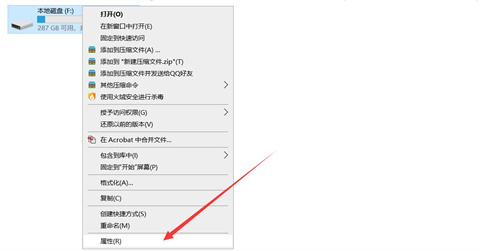
2、切换到工具选项栏,点击“检查”,弹出对话框,选择扫描驱动器,待扫描完成。若有损害,则点击修复,没有则点击关闭即可。
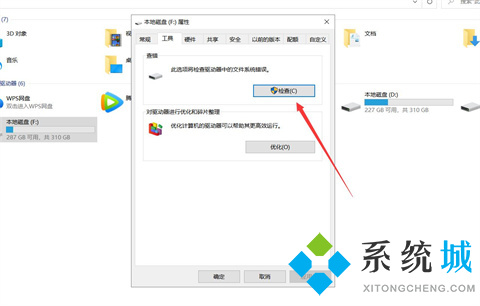
3、如果通过硬盘自带的修复功能没有解决损坏,可以使用嗨格式数据恢复大师。打开软件后,点击“硬盘/分区丢失恢复”。
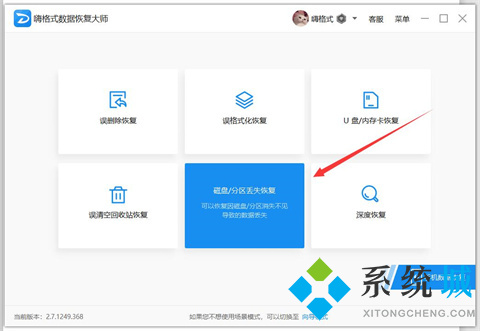
4、然后选择接入的硬盘位置,点击“开始扫描”。
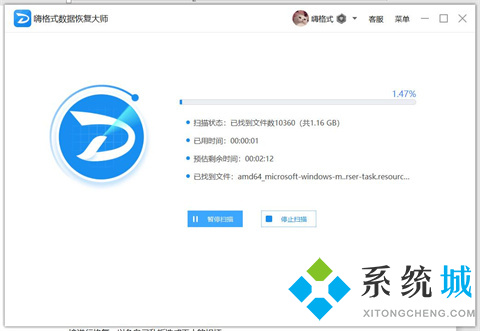
5、待扫描结束后,我们选择需要恢复的文件,点击右下角的恢复。
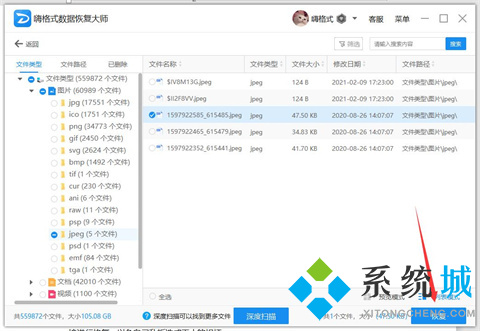
6、再设置一下文件保存目录,恢复完成后点击“打开文件”即可。
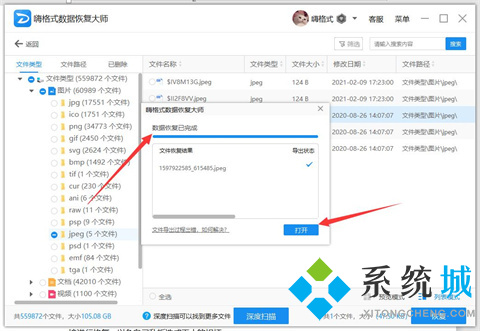
总结:
1、电脑硬盘坏了能修复。进磁盘管理页面,右键单击需要修复的硬盘,选择“属性”。
2、切换到工具选项栏,点击“检查”,弹出对话框,选择扫描驱动器,待扫描完成。若有损害,则点击修复,没有则点击关闭即可。
3、如果通过硬盘自带的修复功能没有解决损坏,可以使用嗨格式数据恢复大师。打开软件后,点击“硬盘/分区丢失恢复”。
4、然后选择接入的硬盘位置,点击“开始扫描”。
5、待扫描结束后,我们选择需要恢复的文件,点击右下角的恢复。
6、再设置一下文件保存目录,恢复完成后点击“打开文件”即可。
以上的全部内容就是系统城为大家提供的电脑硬盘坏了能修复吗的具体操作方法介绍啦~没有安装嗨格式数据恢复大师的小伙伴可以直接点击文章开头的链接进行下载哦。希望对大家有帮助~系统城感谢您的阅读!
我告诉你msdn版权声明:以上内容作者已申请原创保护,未经允许不得转载,侵权必究!授权事宜、对本内容有异议或投诉,敬请联系网站管理员,我们将尽快回复您,谢谢合作!










